06.Jan.2022
Три базовых пункта которые нужно знать для расширения пространства в PS5. Что выбрать, M2 SSD или портативный внешний накопитель?

Сделали вы у уже апгрейд до PS5? Если вы такой же «серьезный» игрок на консоли как и я, то я уверен, что пространства на PS5 вам недостаточно.
После того как компания Sony официально объявила об обновлении программного обеспечения, функции расширения слота М2 была разблокирована. Многие пользователи начали поспешно приобретать твердотельные накопители М.2, но знаете ли вы как правильно выбрать такой накопитель и установить его в консоль? На самом ли деле вам нужно расширить пространство для игр? А может ли внешний накопитель выполнять ту же функцию что и M.2 SSD?
Наша короткая статья познакомит вас с различиями между расширением пространства между М.2 и вгешним SSD и соответствующими мерами предосторожности при установки его в PlayStation 5. Прочитав эту статью, вы будете знать какой накопитель стоит выбрать!
1. Как выбрать и установить дополнительное хранилище?
PS5 предъявляет множество требований к SSD для расширения пространства. Давайте взглянем на продукты от TEAMGROUP T-FORCE которые больше всего подойдут вам. Вы можете выбрать твердотельный накопитель Сardea A440 PSS M.2 PCIe4.0 для установки в слот M.2. Или, вы можете выбрать портативный SSD, к примеру, M200 Portable SSD.
| Способ расширения | M.2 SSD | Portable SSD |
| Интерфейс | PCIe Gen4x4 M.2 SSD(Key M) | USB type-A or USB Type-C (SuperSpeed USB 5 Gbps and above) |
| Предел емкости | 250 GB - 4 TB | 250 GB - 8 TB |
| Размер продукта | Ширина: Макс. 25 мм Длина: 30/40/60/80/110 мм Высота: Макс. 11.25 мм |
Не ограничено, но не все портативные твердотельные накопители совместимы. |
| Рекомендуемые продукты | T-FORCE Cardea A440 PSS M.2 PCIe4.0 SSD | T-FORCE M200 Portable SSD |
Об установке твердотельного накопителя A440 PSS White Warrior M.2 PCIe4.0 можно узнать из следующего видео.
https://www.youtube.com/watch?v=yH9p9hS_AmY&t=3s
Как подключить портативный твердотельный накопитель T-FORCE M200 SSD к PS5?
У вас есть 3 порта USB на выбор: порт USB Type-C на передней панели консоли PS5 и два порта USB типа A на задней панели консоли.
(Вид на порты спереди и сзади)

Напоминание
- Не забудьте обновить PS5 перед установкой твердотельного накопителя M.2.
- Вы можете подключить несколько портативных твердотельных накопителей к консоли PS5 одновременно, но одновременно можно использовать только одно устройство.
- Передний USB-порт типа A можно использовать для других USB-устройств, например для зарядки джойстика PS5, PlayStation VR или адаптеров беспроводной гарнитуры. Дополнительные сведения о совместимости USB-устройства с портами консоли PS5 (см. на официальном веб-сайте PlayStation).
2. Как происходит установка M.2 SSD в PS5?
На следующем скриншоте показан рабочий экран с использованием твердотельного накопителя Cardea A440 M.2 PCIe4.0.
После успешной установки M.2 SSD в PS5 вы увидите экран форматирования. PS5 требует форматирования, прежде чем его можно будет использовать, поэтому не забудьте сначала очистить или создать резервную копию данных на M.2 SSD!
(Экран форматирования)
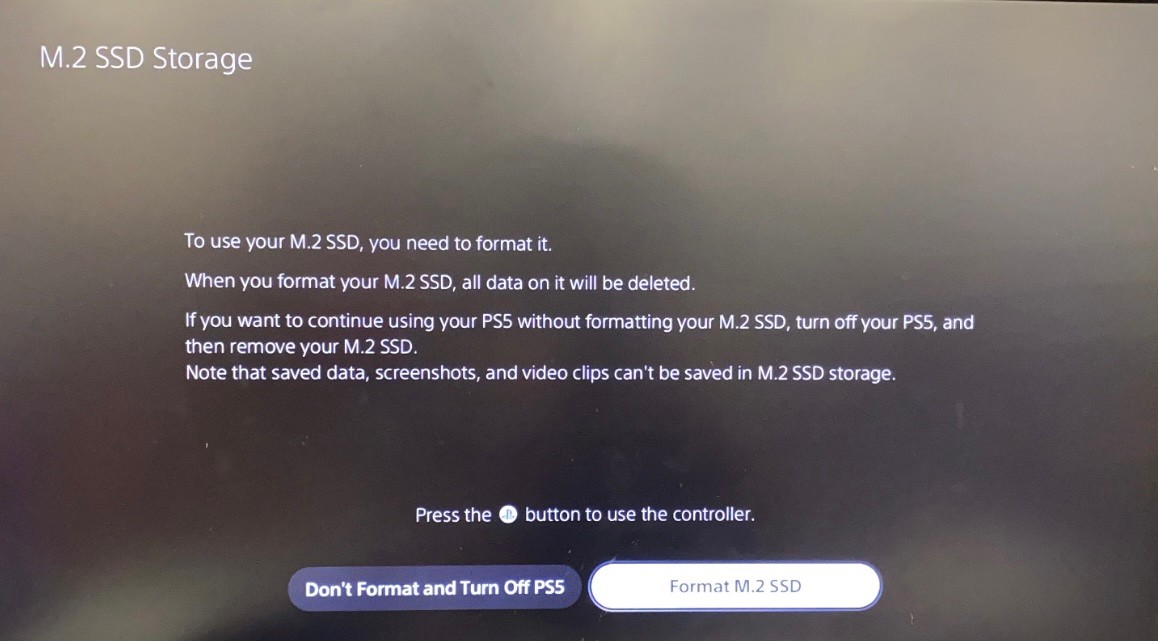
Если у вас дисковая версия игры, вам все равно понадобится диск для воспроизведения, даже если вы переместите его на M.2 SSD. В цифровой версии игры этой проблемы не будет.
(Невозможно воспроизвести экран для дисковой игры)
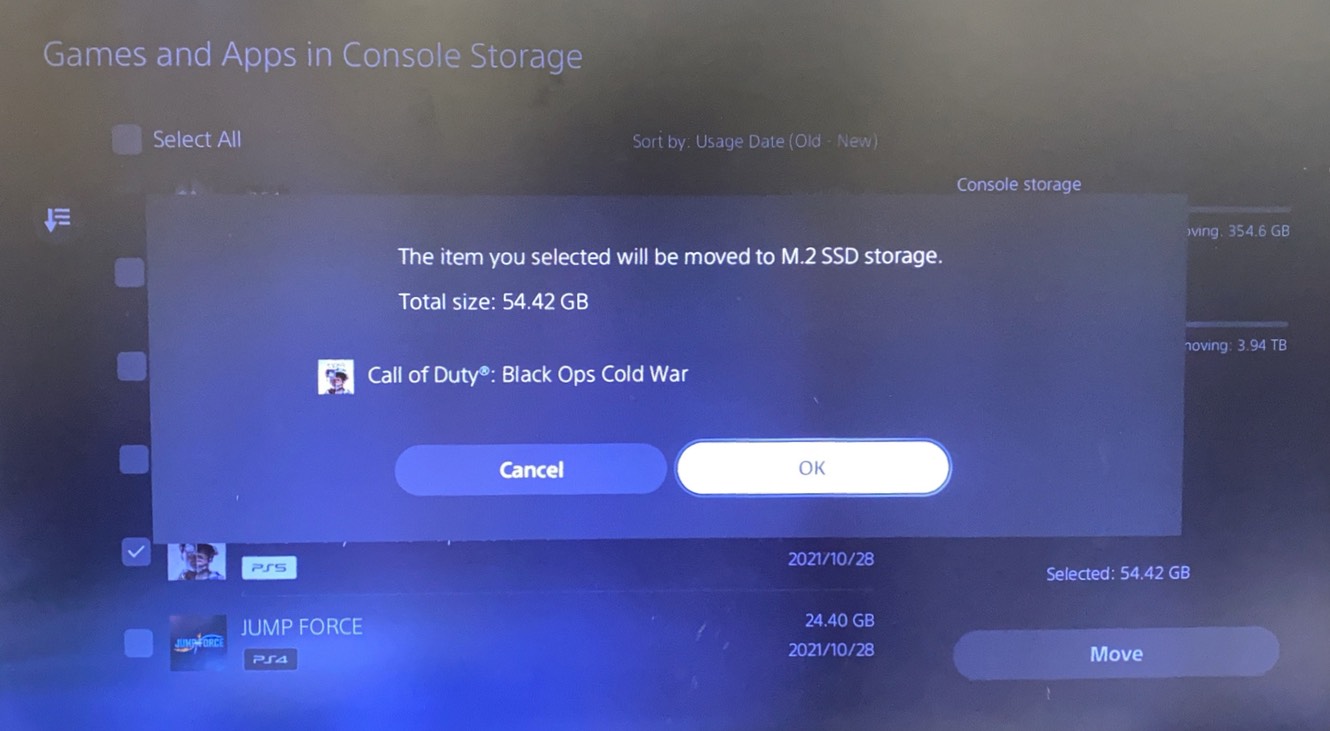
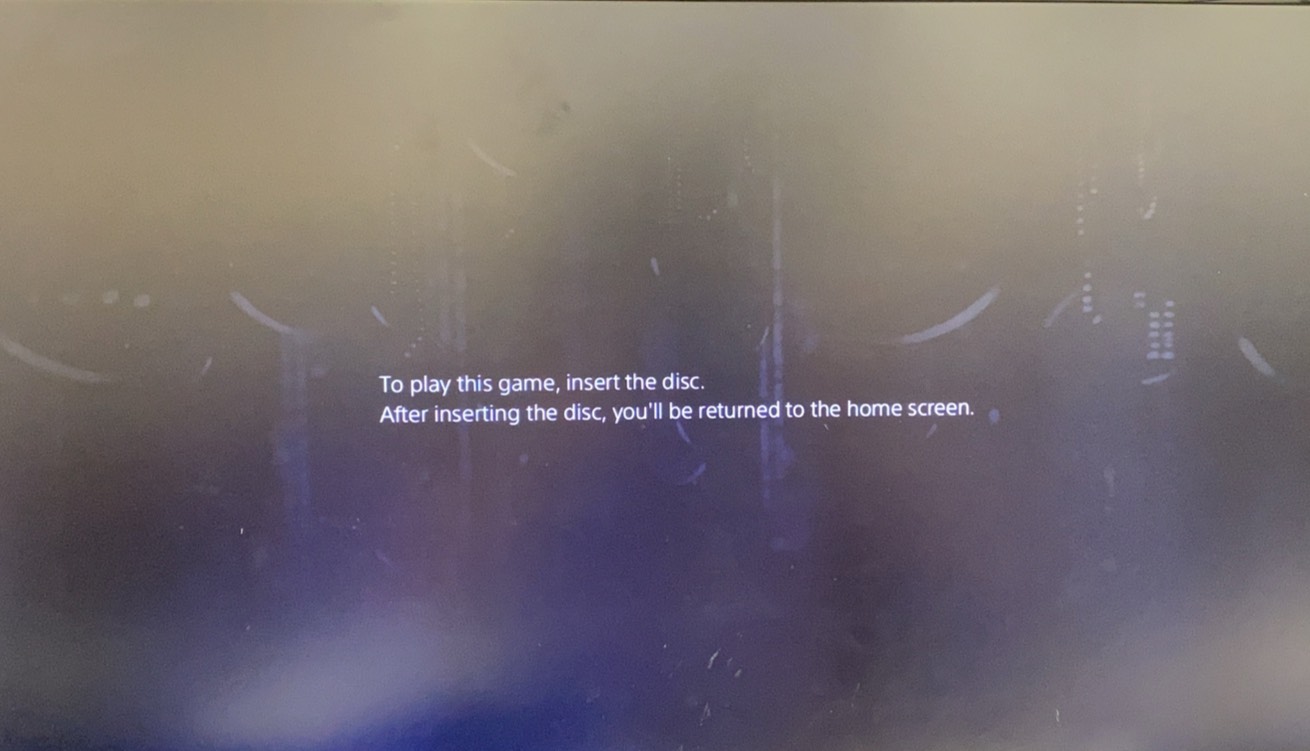
Твердотельный накопитель не только расширит пространство на консоли, но вы можете играть, загружать и обновлять игры для PS4 или PS5 прямо на M.2 SSD, без необходимости возвращаться к основной памяти на консоли для работы, что очень удобно.
(Скриншот экрана скачивания игры)
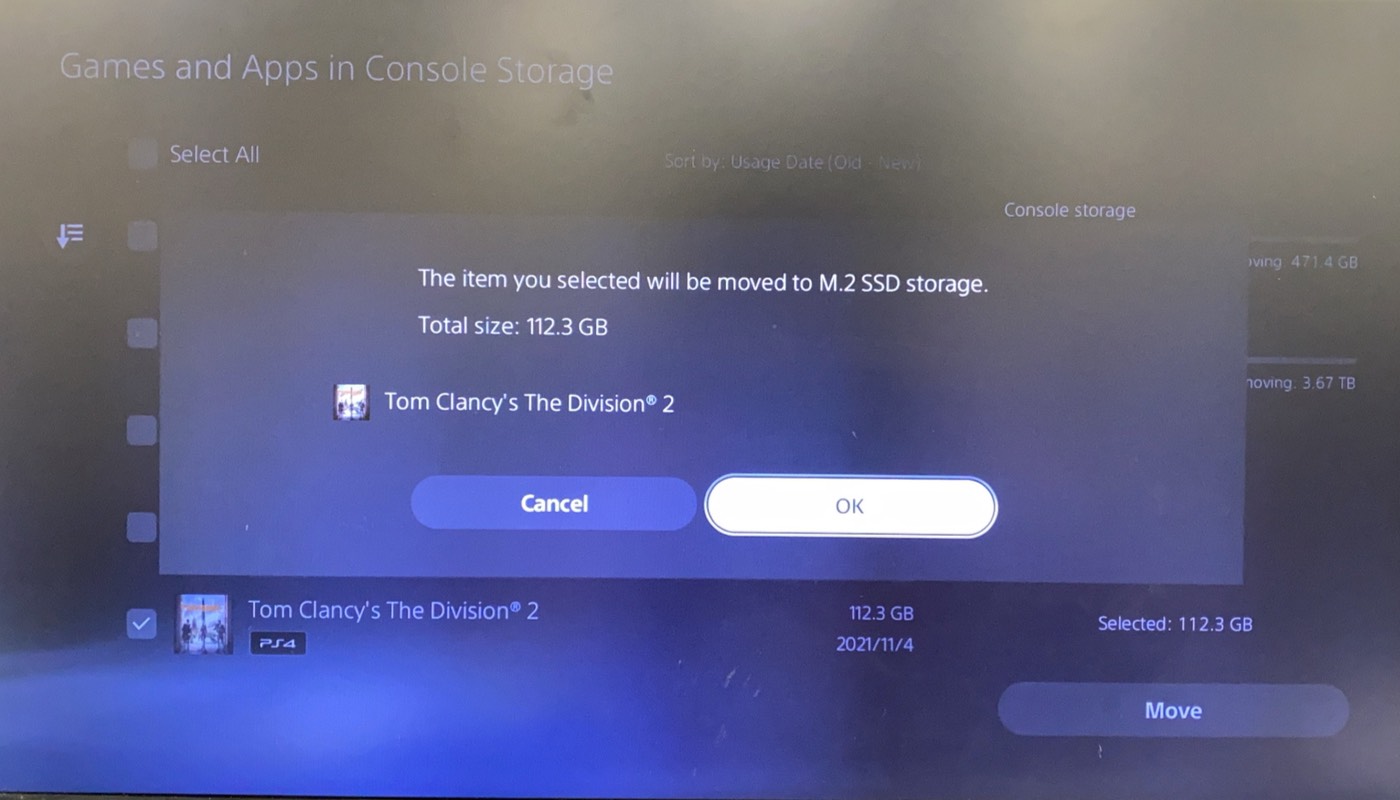

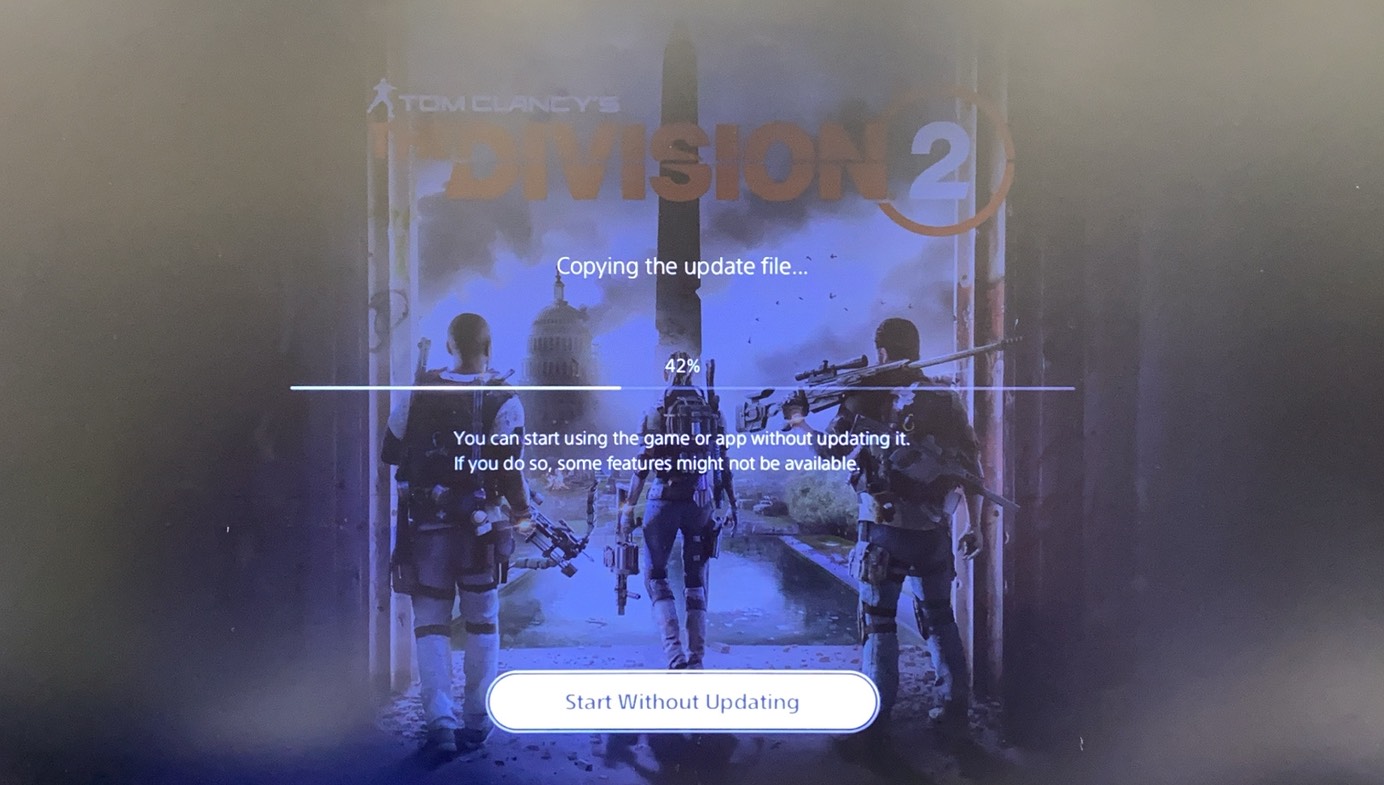
Почему скорость переноса игр с PS5 на M.2 SSD намного выше, чем с M.2 на PS5?
Для самого запоминающего устройства на PS5 требуется скорость чтения которая намного превышает скорость записи, поэтому, когда вы переносите игру на M.2 SSD, PS5 выполняет чтение, а M.2 SSD выполняет запись, таким образом на это уходит меньше времени.
Скачивание «Tom Clancy's The Division 2» 112,3 ГБ
(Скриншот скорости при переносе игры обратно на PS5)
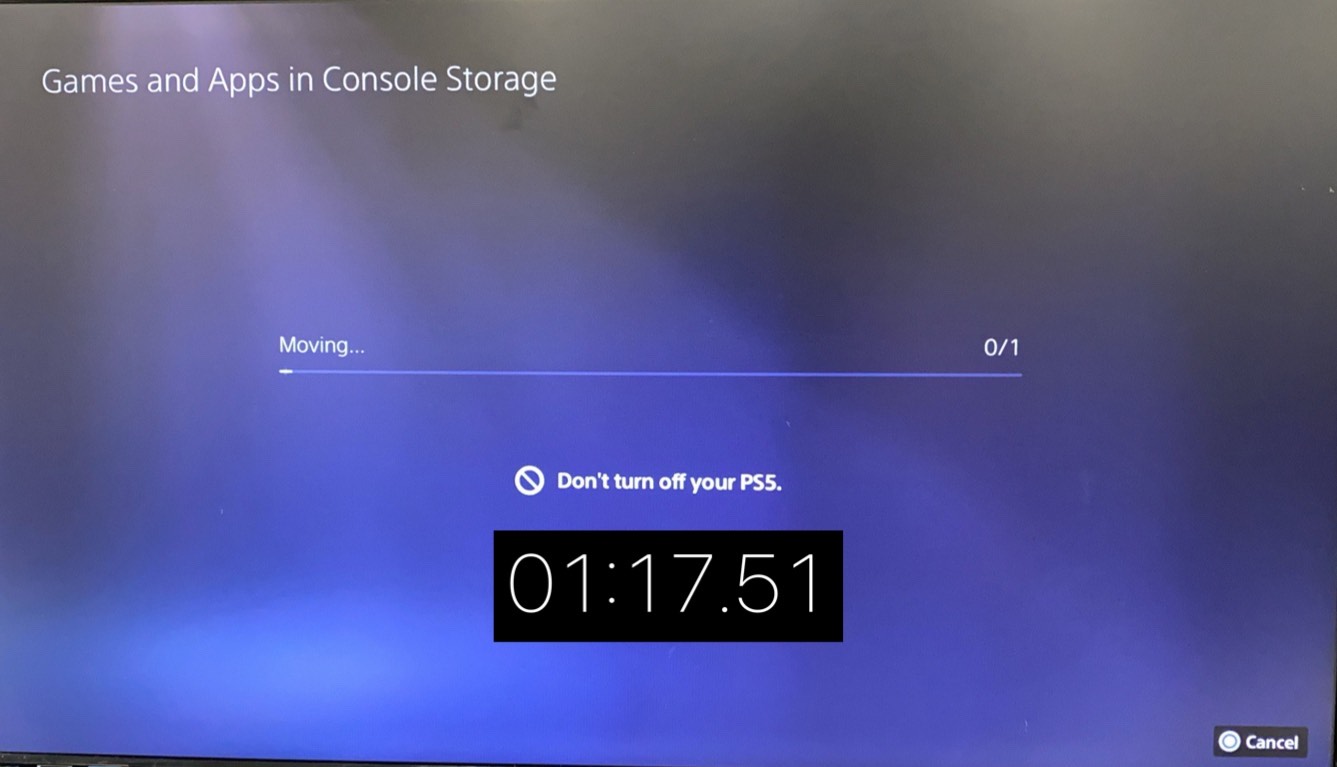
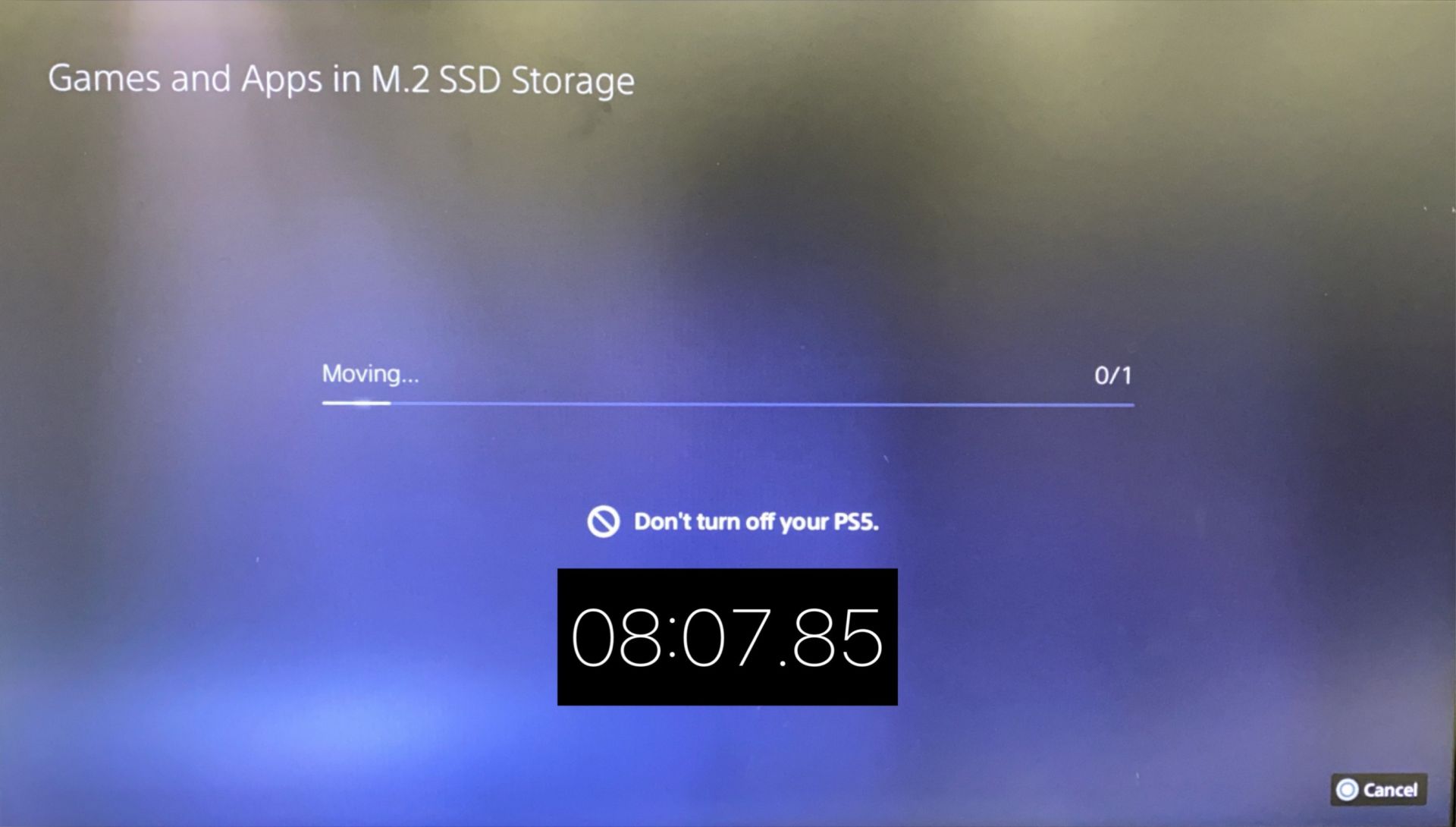
Когда мы играем в игры, мы выполняем действие чтения, так что, это никак не повлияет на ваше удовольствие от игры!
3. Как я могу использовать портативный SSD на PS5?
На следующем снимке экрана показан рабочий экран с использованием T-FORCE M200 Portable SSD.
Когда портативный SSD подключается к PS5 в первый раз, также будет требоваться форматирование, поэтому убедитесь, что данные на портативном SSD обрабатываются правильно!
Если экран форматирования не появляется при запуске, перейдите в «Настройки»> «Хранилище»> «Расширенное USB-хранилище»>, а затем выберите «Форматирование» для выполнения.
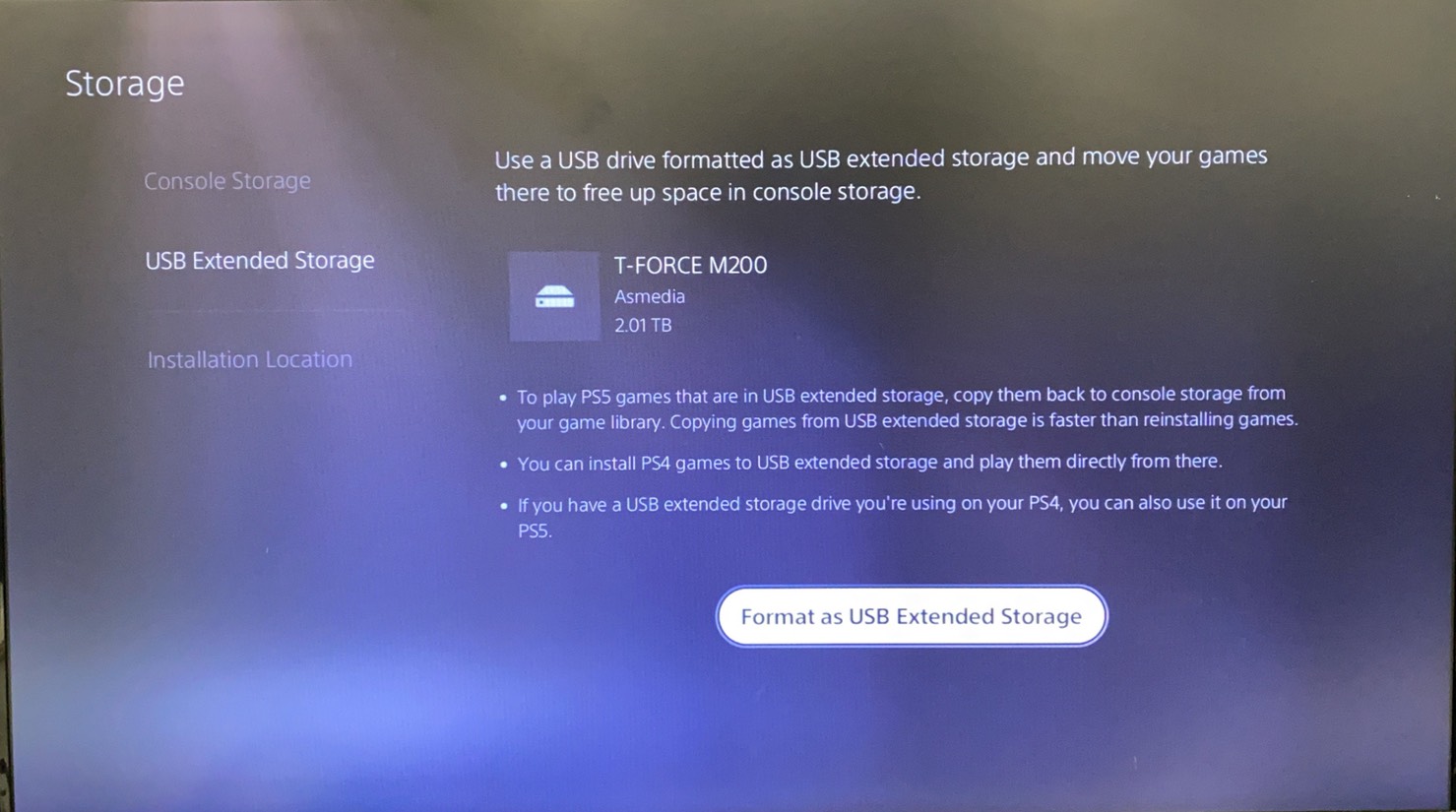
(Скриншот форматирования)
Портативный SSD, как и M.2 SSD, может хранить игры для PS4 и PS5 и файлы сохранения игр, но вы можете играть и устанавливать игры для PS4 только на портативный SDD. В игры для PS5 нельзя играть на портативном SSD.

Поэтому рекомендуется использовать портативный SSD для переноса игр с PS4 на PS5 для воспроизведения. Помимо игры на внешнем устройстве сразу после подключения к PS5, помимо того что это позволяет сэкономить время на переустановку, это также позволяет установить больше игр для PS5 в хранилище самой PS5.
Напоминание
Перед доступом к игре на PS4 рекомендуется выполнить форматирование на PS5, чтобы вам не пришлось делать это снова из-за форматирования при переходе на PS5.
PS5 : Настройки> Хранилище> Расширенное USB-хранилище> Безопасное извлечение из PS5
PS4 : Настройки> Устройства> USB-накопители> Остановить
Прежде чем извлекать портативный твердотельный накопитель, убедитесь, что индикатор питания игровой консоли PS5 или PS4 полностью выключен, прежде чем отсоединить устройство. Если вы хотите отключить внешнее запоминающее устройство во время работы игровой консоли, вам необходимо перейти на экран настройки и выйти из устройства. Соответствующие шаги приведены ниже.
Вывод
| Способ расширения | M.2 SSD | Portable SSD |
| Игра& скачивание игр на устройство | PS5 Игры ДА PS4 Игры ДА |
PS5 Игры НЕТ PS4 Игры ДА |
| Сложность установки и снятия устройства | Сложно | Легко |
| Портатативность устройства |
Сложно | Удобно |
| Рекомендуемые приложения | Освободите хранилище PS5, увеличьте пространство для хранения игр PS5 и воспроизведения. | Освободите хранилище PS5, перемещайте или храните игры для PS4. |
| Рекомендуемые продукты | A440 PSS White Warrior M.2 PcIe4.0 SSD | M200 Sniper Mobile SSD |
Если у вас уже есть PS4 и вы хотите перенести игру на PS5, рекомендуется купить портативный SSD, такой как M200 SSD от T-FORCE с объемом памяти до 8 ТБ. Он прочный, легкий и имеет достаточную емкость для использования в качестве портативного SSD для хранения игр.
Если у вас много игр для PS5 в цифровой версии или вся ваша семья использует одну и ту же консоль PS5, то рекомендуется купить твердотельный накопитель M.2, например твердотельный накопитель T-FORCE A440 PSS White Warrior M.2 PCIe4.0. Помимо емкости 4 ТБ, запатентованный ультратонкий графеновый радиатор позволяет ему идеально вписаться в консоль PS5. Вам не нужно беспокоиться о несовместимости, поскольку это твердотельный накопитель M.2 PCIe, специально созданный для PS5.
(Изображение высоты A440 PSS: с официального сайта)



Если у вас возникли проблемы с установкой, вы можете оставить сообщение ниже.
Чтобы вы еще хотели бы прочитать в нашем блоге?
Увидимся в следующий раз.
Рекомендуемые публикации
1
9
02.May.2025
Воздушное и жидкостное охлаждение
02.Apr.2025
Внешнее устройство хранения данных для iPhone
12.Dec.2024












